แม้ว่าดูเหมือนว่าการพัฒนา macOS จะเริ่มล้าหลังกว่า iOS และ iPadOS แต่ macOS ก็ยังคงอยู่ที่นี่ Catalina เปิดตัวเมื่อปีที่แล้วและมีคุณสมบัติที่ยอดเยี่ยมมากมาย
สารบัญ
- การอ่านที่เกี่ยวข้อง
- “accountsd” คืออะไร?
- “พวงกุญแจเข้าสู่ระบบ” คืออะไร
-
วิธีกำจัดป๊อปอัป “accountsd” ให้ดี
- ตรวจสอบการอัปเดตซอฟต์แวร์
- ลบบัญชี Exchange ออกจาก Mail
- ปิดการล็อกพวงกุญแจอัตโนมัติ
- ลบพวงกุญแจ iCloud ของคุณ
- รีเซ็ตพวงกุญแจท้องถิ่น
-
บทสรุป
- กระทู้ที่เกี่ยวข้อง:
การอ่านที่เกี่ยวข้อง
- 4 วิธีด่วนในการเลิกซ่อนและเข้าถึงโฟลเดอร์ Mac Library ของคุณ
- ฉันสามารถใช้ Safari Extensions บน Mac ได้หรือไม่
- วิธีแชร์โฟลเดอร์ใน iCloud Drive บน macOS Catalina และ iOS 13
- วิธีค้นหาและลบไฟล์ที่ซ้ำกันบน Mac ของคุณ
- คุณสามารถใช้ Dark Menu Bar และ Dock กับ macOS Catalina ได้หรือไม่?
อย่างไรก็ตาม macOS Catalina ยังได้รับการขนานนามว่าเป็นหนึ่งในรุ่นที่น่าผิดหวังมากกว่า ส่วนหนึ่งเกิดจากข้อบกพร่องจำนวนมาก รวมถึงข้อความแจ้งที่ 'accountsd ต้องการใช้พวงกุญแจ "เข้าสู่ระบบ"
“accountsd” คืออะไร?
ทุกครั้งที่คุณลงชื่อเข้าใช้บัญชีจาก Mac แสดงว่าคุณกำลังใช้กรอบงานบัญชี สิ่งนี้ทำให้ระบบสามารถเข้าถึงบัญชีผู้ใช้ใด ๆ ที่จัดเก็บไว้ในระบบ นอกจากนี้ การผสานรวมกับกรอบงานทำให้สามารถจัดเก็บชื่อผู้ใช้และรหัสผ่านของคุณ โดยไม่ต้องใช้แอพหรือบริการอื่น โดยทั่วไปเรียกว่าพวงกุญแจ iCloud
“พวงกุญแจเข้าสู่ระบบ” คืออะไร
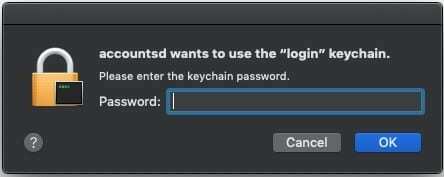
ในบางครั้ง คุณอาจเห็นข้อความแจ้งซึ่งอ้างอิงถึงพวงกุญแจการเข้าสู่ระบบ นี่คือแอปพลิเคชันระบบที่ทำงานร่วมกับพวงกุญแจ iCloud เพื่อจัดเก็บรหัสผ่านและข้อมูลบัญชีของคุณ
ปัญหาที่เกิดขึ้นหลังจากการเปิดตัว Catalina คือข้อความแจ้งยังคงแสดงอยู่ มีความเป็นไปได้ที่แตกต่างกันซึ่งสามารถอธิบายได้ว่าทำไมสิ่งนี้ถึงเกิดขึ้น อย่างไรก็ตาม สำหรับ Catalina ดูเหมือนว่าแอปพลิเคชัน Mail ยังคงร้องขอการเข้าถึงโดยไม่มีเหตุผล
วิธีกำจัดป๊อปอัป “accountsd” ให้ดี
เมื่อป๊อปอัปนี้ปรากฏขึ้น แสดงว่าระบบไม่อนุญาตให้คุณกดปุ่ม "ยกเลิก" คุณต้องใส่รหัสผ่านพวงกุญแจแทนแล้วคลิกปุ่ม "ตกลง" มีหลายวิธีในการ "แก้ไข" ป๊อปอัปนี้ไม่ให้ปรากฏขึ้นอีกครั้ง
ตรวจสอบการอัปเดตซอฟต์แวร์

เมื่อใดก็ตามที่มีปัญหากับอุปกรณ์ของคุณ คุณควรตรวจสอบการอัปเดตซอฟต์แวร์เสมอ โดยเฉพาะอย่างยิ่งกับ Mac ของคุณ เนื่องจาก Apple ได้เผยแพร่การอัปเดตการแก้ไขข้อบกพร่องเป็นประจำ ต่อไปนี้เป็นวิธีตรวจสอบการอัปเดตซอฟต์แวร์:
- เปิด ค่ากำหนดของระบบ แอพบน Mac ของคุณ
- คลิก อัพเดตซอฟต์แวร์ ปุ่มในเมนูด้านล่าง
- รอให้แผงโหลด
- หากมีการอัปเดตให้เลือก อัพเดทตอนนี้
- หากไม่มีการอัปเดต ให้ลองใช้วิธีแก้ไขปัญหาต่อไปนี้
ในบางกรณี คุณจะต้องดำเนินการและอัปเดตซอฟต์แวร์ และปัญหายังคงเกิดขึ้น ณ จุดนั้น คุณอาจต้องการรีบูตเครื่อง Mac อีกครั้งเพื่อให้แน่ใจว่าไม่มีใยแมงมุมเกาะอยู่
ลบบัญชี Exchange ออกจาก Mail
ไม่ว่าด้วยเหตุผลใดก็ตาม แอป Mail ดูเหมือนจะเป็นผู้ร้ายที่อยู่เบื้องหลังกล่องโต้ตอบ "accountsd" นี้ แต่กล่องโต้ตอบไม่ใช่ปัญหาเดียว เนื่องจากผู้ใช้เคยเห็น CPU พุ่งสูงขึ้นเมื่อไม่ได้เชื่อมต่อกับ Wi-Fi ต่อไปนี้คือขั้นตอนต่างๆ ในการแก้ไขปัญหาเกี่ยวกับบัญชี Exchange
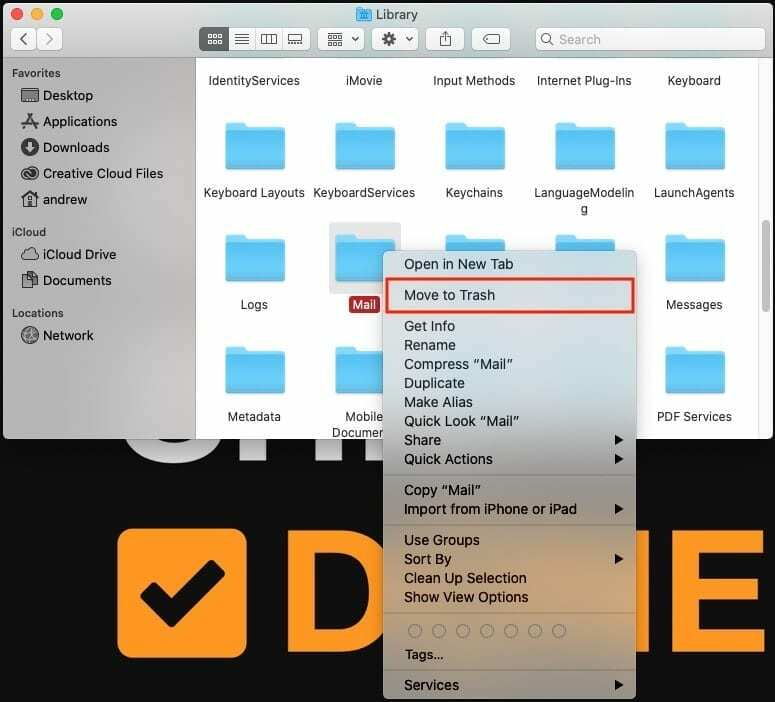
- เปิด ค่ากำหนดของระบบ แอพบน Mac ของคุณ
- คลิกที่ บัญชีอินเทอร์เน็ต.
- เน้นและลบบัญชี Exchange ของคุณ
- เปิด Finder และไปที่ ~/ห้องสมุด/จดหมาย.
- คลิกขวาที่โฟลเดอร์และลบ
- เปิด Finder และไปที่ ~/Library/Containers/com.apple.mail.
- คลิกขวาที่โฟลเดอร์และลบ
- รีสตาร์ท Mac ของคุณและยกเลิกการเลือกกล่องไปที่ เปิดหน้าต่างอีกครั้งเมื่อกลับเข้าสู่ระบบ.
หลังจากที่คุณกลับเข้าสู่ระบบ Mac แล้ว คุณจะต้องเพิ่มบัญชี Exchange เหล่านั้นอีกครั้ง แต่คราวนี้ ยังมีอีกเล็กน้อยที่คุณต้องทำ
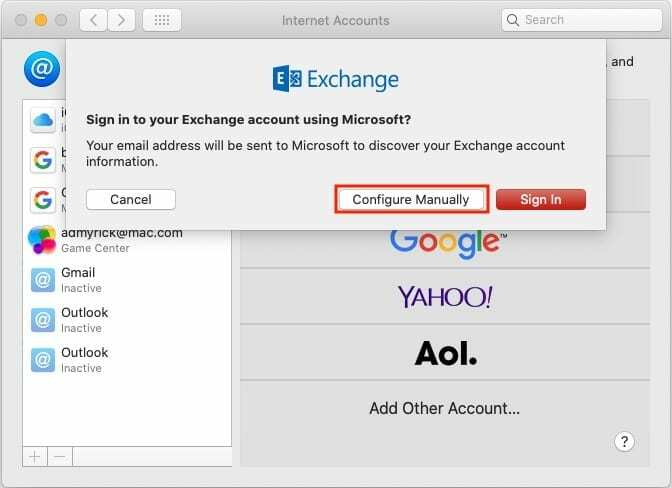
- เปิด ค่ากำหนดของระบบ แอพบน Mac ของคุณ
- คลิกที่ บัญชีอินเทอร์เน็ต.
- แตะ + ไอคอนและเลือก แลกเปลี่ยน.
- ป้อนชื่อผู้ใช้และรหัสผ่านสำหรับบัญชีของคุณ
- คลิก กำหนดค่าด้วยตนเอง และป้อนรหัสผ่านของคุณ
- ตรวจสอบให้แน่ใจว่าได้เลือกเฉพาะเมลเท่านั้นที่จะซิงค์กับ Mac ของคุณ
เมื่อกำหนดค่าบัญชีจากแอปการตั้งค่าระบบแล้ว คุณต้องเปลี่ยนการตั้งค่าการเชื่อมต่อ ซึ่งรวมถึงการตรวจสอบ URL สำหรับบัญชีอีเมลภายในและภายนอก
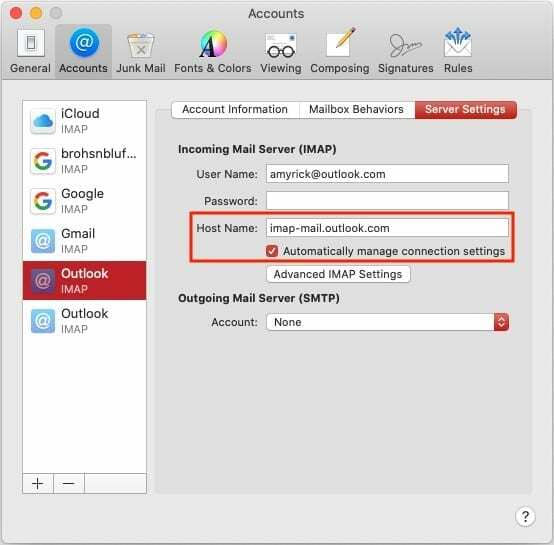
- เปิดแอพ Mail บน Mac ของคุณ
- จากแถบเมนู คลิก Mail > Preferences > Accounts
- เน้นบัญชี Exchange ที่สร้างขึ้นใหม่และเลือก การตั้งค่าเซิร์ฟเวอร์.
- ยกเลิกการเลือก จัดการการตั้งค่าการเชื่อมต่อโดยอัตโนมัติ
- ตรวจสอบให้แน่ใจว่า URL ภายในและภายนอกถูกตั้งค่าเป็น: https://outlook.office365.com/EWS/Exchange.asmx
- ปิดและเปิดแอปพลิเคชัน Mail อีกครั้ง
นี่เป็นวิธีที่ใช้เวลานานมาก แต่หวังว่าจะแก้ปัญหากล่องโต้ตอบ "accountsd" เหล่านั้นได้ นอกจากนี้ ผู้ใช้บางรายยังพบว่า CPU พุ่งขึ้นอย่างรวดเร็วและการสิ้นเปลืองแบตเตอรี่เมื่อไม่ได้เชื่อมต่อ Wi-Fi
ปิดการล็อกพวงกุญแจอัตโนมัติ
เนื่องจากพวงกุญแจ iCloud ทำงานบนคลาวด์ บริการจึงตรวจสอบอย่างต่อเนื่องเพื่อดูว่ามีการป้อนรายการใหม่หรือไม่ และรายการเก่าได้รับการอัพเดตหรือไม่ อย่างไรก็ตาม เพื่อป้องกันรหัสผ่านของคุณ รหัสผ่านจะถูกล็อคโดยอัตโนมัติ ผู้ใช้บางคนพบว่าการปิดใช้งานคุณสมบัติล็อคอัตโนมัติจะหยุดกล่องโต้ตอบไม่ให้ปรากฏขึ้น
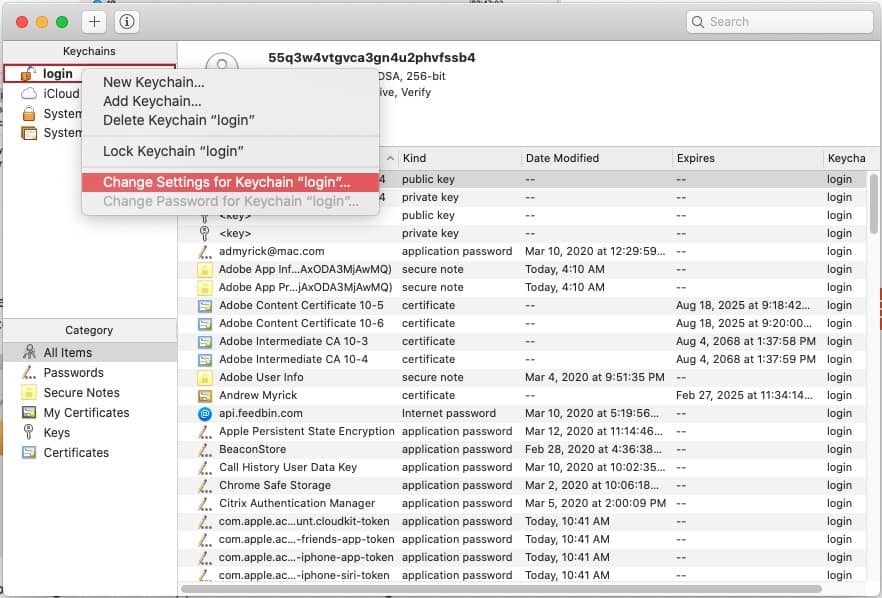
- เปิด การเข้าถึงพวงกุญแจ แอพบน Mac ของคุณ
- จากแผงด้านข้าง ให้คลิกขวาที่ เข้าสู่ระบบ.
- เลือก เปลี่ยนการตั้งค่าสำหรับพวงกุญแจ “เข้าสู่ระบบ”….
- ยกเลิกการเลือกทั้งสองตัวเลือก
- คลิก บันทึก.
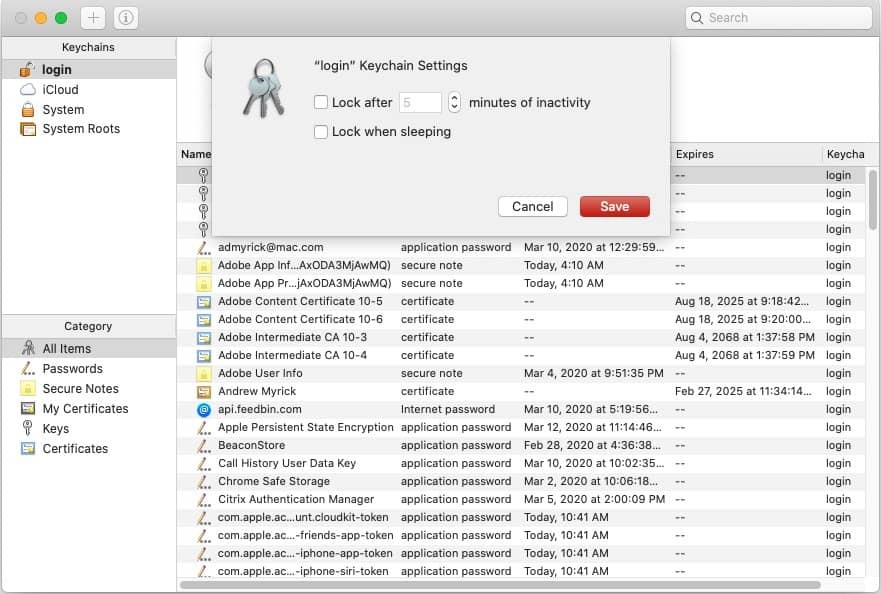
การดำเนินการนี้จะทำให้ Mac ของคุณไม่ต้องส่งพรอมต์สำหรับการเข้าถึง "accountsd" ต่อไป
ลบพวงกุญแจ iCloud ของคุณ
อีกวิธีหนึ่งในการหยุดปัญหาเหล่านี้คือการ "รีเซ็ต" พวงกุญแจ iCloud ของคุณบน Mac ซึ่งสามารถทำได้โดยลบออกจาก Mac ของคุณโดยสมบูรณ์ รีสตาร์ทคอมพิวเตอร์ แล้วกลับเข้าสู่ระบบใหม่
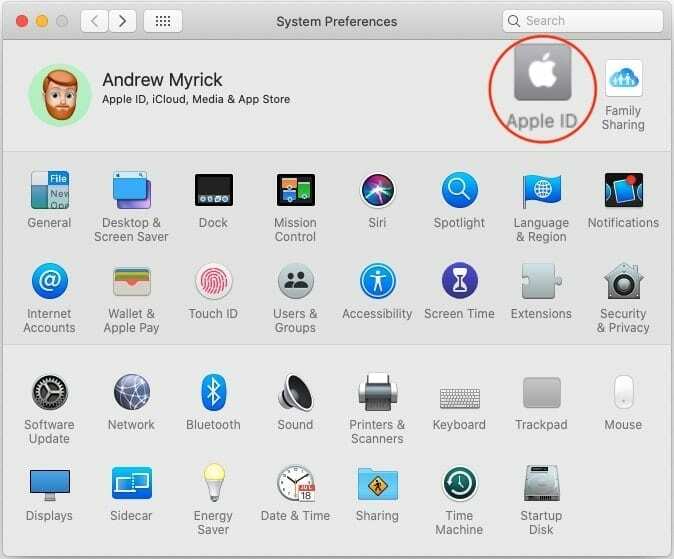
- เปิด ค่ากำหนดของระบบ แอพบน Mac ของคุณ
- แตะ Apple ID ที่ด้านบนของแผง
- เลื่อนลงและยกเลิกการเลือก พวงกุญแจ.
- เลือก ลบจาก Mac.
- รีสตาร์ท Mac ของคุณ
- เปิด ค่ากำหนดของระบบ แอพบน Mac ของคุณ
- แตะ Apple ID ที่ด้านบนของแผง
- เลื่อนลงและสลับ พวงกุญแจ ช่องทำเครื่องหมาย

เนื่องจากพวงกุญแจของคุณถูกจัดเก็บไว้ในคลาวด์ การเปิดใช้งานอีกครั้งจะซิงค์ระหว่างอุปกรณ์ของคุณ ซึ่งรวมถึง Mac ของคุณและคุณสบายใจได้เมื่อรู้ว่ารหัสผ่านของคุณจะถูกเติมใหม่
รีเซ็ตพวงกุญแจท้องถิ่น
เหตุผลในการรีเซ็ตพวงกุญแจในพื้นที่ของคุณยังคงเชื่อมโยงกับปัญหา "accountsd" หากพวงกุญแจของคุณทำงาน การรีเซ็ตรหัสผ่านในเครื่องจะช่วยบังคับให้พวงกุญแจซิงค์อย่างถูกต้อง
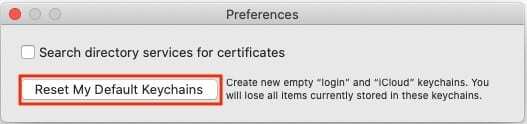
- เปิด การเข้าถึงพวงกุญแจ แอพบน Mac ของคุณ
- คลิก การเข้าถึงพวงกุญแจ ในแถบเมนู
- เลือก การตั้งค่า จากเมนูแบบเลื่อนลง
- คลิก รีเซ็ตพวงกุญแจเริ่มต้นของฉัน.
- ป้อนรหัสผ่านพวงกุญแจใหม่
- แตะ ตกลง.
- ออกจากระบบแล้วกลับเข้าสู่ Mac ของคุณ
ในบางกรณี คุณอาจต้องการรีสตาร์ท Mac ของคุณโดยสมบูรณ์หลังจากรีเซ็ตพวงกุญแจ วิธีนี้จะช่วยขจัดใยแมงมุมที่อาจเกิดขึ้นจากข้อมูลพวงกุญแจก่อนหน้าของคุณ
บทสรุป
เป็นเรื่องที่น่าหงุดหงิดจริงๆ ที่ต้องอยู่ตลอดทั้งวัน เพียงเพราะได้รับแจ้งให้ป้อนรหัสผ่านอย่างต่อเนื่อง โดยเฉพาะอย่างยิ่งเมื่อมันมาจากบางอย่างเช่น "accountsd" Framework ซึ่งคนส่วนใหญ่ไม่มีเงื่อนงำ
วิธีการข้างต้นคือตัวเลือกบางส่วนที่ใช้ได้ผลกับคนทั่วไป รวมทั้งตัวฉันเองด้วย หวังว่า Apple จะขึ้นม้าและใช้การแก้ไขข้อผิดพลาดเหล่านี้ต่อไป ผู้ใช้จะได้ไม่ต้องกระโดดข้ามห่วง
แอนดรูว์เป็นนักเขียนอิสระที่มีพื้นฐานมาจากชายฝั่งตะวันออกของสหรัฐอเมริกา
เขาได้เขียนบทความให้กับไซต์ต่างๆ มากมายในช่วงหลายปีที่ผ่านมา รวมถึง iMore, Android Central, Phandroid และอื่นๆ อีกสองสามแห่ง ตอนนี้เขาใช้เวลาทำงานให้กับบริษัท HVAC ในขณะที่ทำงานเป็นนักเขียนอิสระในเวลากลางคืน